Les galeries de Pixpa vous offrent une grande flexibilité dans la manière dont vous souhaitez afficher vos images, vidéos et diapositives de texte sur votre site Web.
Pixpa propose de nombreuses mises en page merveilleuses pour vos galeries. Vous pouvez choisir parmi plus de 20 mises en page pour les présenter.
Vous pouvez choisir entre des dispositions d'image complètes, des dispositions de grille dynamiques, des dispositions de grille fixes et des dispositions de modèle de bloc.
Dans cet article :
1. Modifier la disposition de la galerie globale
Comme vous le ajouter une nouvelle galerie, le système appliquerait le style de préréglage global spécifié dans le Conception . Vous pouvez gérer votre style prédéfini à partir de là, qui sera utilisé dans toutes vos galeries.
Pour modifier la disposition globale de la galerie, veuillez suivre les étapes :
- Entrer le galeries (1) dans la barre de recherche.
- À partir des résultats, trouvez le Conception – Galeries (Sous Liens des studios) et cliquez sur it (2).

- Vous verriez maintenant toutes les options de style de galerie comme indiqué dans l'image ci-dessous., clécher sur le Disposition de la galerie.
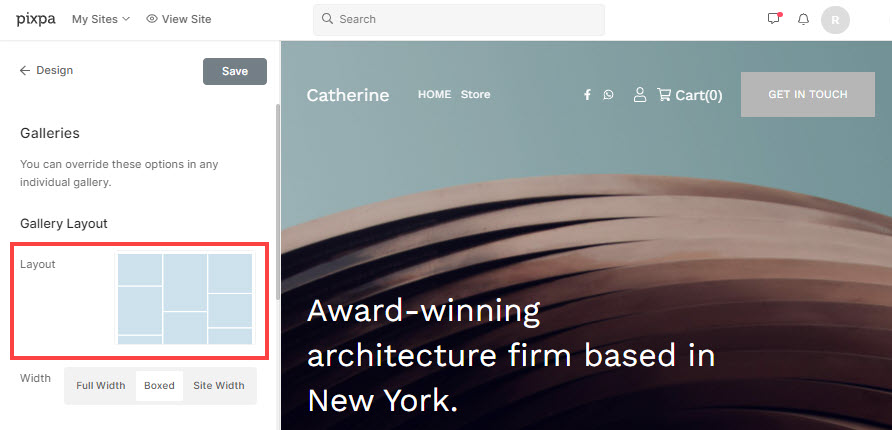
- Dans la fenêtre contextuelle, vous verriez toutes les options de mise en page disponibles.
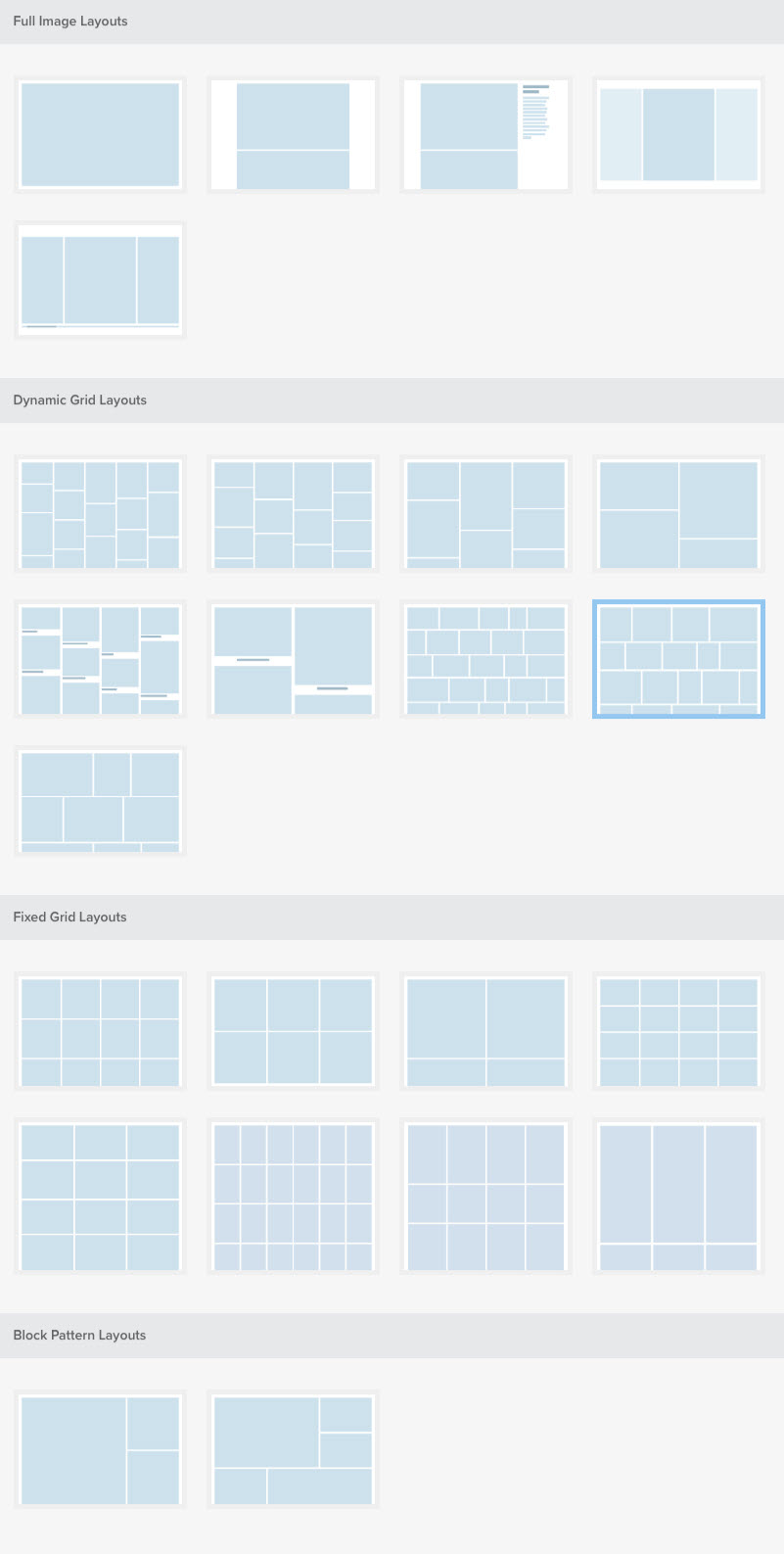
- Sélectionnez simplement n'importe quelle mise en page et appuyez sur le Épargnez bouton pour appliquer la mise en page particulière à toutes vos galeries.

- Maintenant, cliquez sur le Publier bouton pour enregistrer vos modifications de conception sur le site Web en direct.
- C'est tout! Désormais, la mise en page choisie sera appliquée à toutes vos galeries.

2. Modifier la disposition de la galerie individuelle
Vous pouvez remplacer les options de préréglage de la galerie globale dans n'importe quelle galerie individuelle.
Pour y parvenir, suivez les étapes ci-dessous :
- Entrer le titre de la galerie (1) dans la barre de recherche.
- A partir des résultats, retrouvez la galerie (sous Éléments du menu du site) sur lequel vous souhaitez travailler et cliquez sur it (2).

- Ensuite, cliquez sur le Onglet Conception (1). Vous verriez le style visuel de la galerie particulière sur le côté droit.
- Désactivez les paramètres de la galerie en sélectionnant le Donnez un style différent à cette galerie (2) onglet.

- Maintenant, vous pourrez voir toutes les options de style de galerie pour cette galerie spécifique.
- Cliquez sur le Changer la disposition (3) pour modifier la mise en page de cette galerie particulière.
- Sur l'écran suivant, vous verrez toutes les options de mise en page disponibles. Cliquez simplement sur n'importe quelle mise en page (1) et appuyez sur le Épargnez bouton (2) pour publier vos modifications.
- La mise en page choisie sera appliquée à cette galerie. C'est si simple.
- Vous pouvez consulter la nouvelle mise en page de la galerie en cliquant sur le Voir languette (3).


